Guider是一个免费且开源的,功能强大的全系统性能分析工具,主要以Python for Linux操作系统编写。
它旨在衡量系统资源使用量并跟踪系统行为,从而使其可以有效分析系统性能问题或进行性能调整。
它显示了大量有关CPU,内存,每个线程的磁盘使用率,进程,系统功能(用户/内核)的信息。 因此可以非常简单地了解导致系统性能异常或改善整体系统性能的问题。
系统要求
- Linux内核(> = 3.0)
- Python(> = 2.7)
- 内核缓冲区大小为40960。
在本文中,我们将向您展示如何从源代码安装guider,并使用它来分析和提高Linux操作系统的整体性能。
如何构建和安装Guider - Linux性能分析器
要在Linux上安装Guider ,首先如图所示从github克隆guider存储库。
$ git clone https://github.com/iipeace/guider.git $ cd guider $ guider.py [Run without installing]
您可以运行guider.py而不安装它。 或者,您可以运行下面的命令来构建和安装它,如图所示。
$ make $ sudo make install
如果您可以在系统中使用PIP ,请使用以下命令进行安装。
$sudo pip install --pre guider
如何使用Guider分析Linux系统的性能
默认情况下,guider应该为其操作设置缓冲区大小。 但是,如果它没有这样做,并且一旦你调用它就会显示一个错误,你可以用这个命令检查你的缓冲区大小。
$ sudo cat /sys/kernel/debug/tracing/buffer_size_kb
如果该值小于40960 ,则将其设置为所需值,如下所示。
$ echo 40960 | sudo tee /sys/kernel/debug/tracing/buffer_size_kb

设置Linux内核缓冲区大小
您可以使用以下语法在线程,函数,顶层,文件和系统模式中调用引导程序。
$ guider [ mode | file ] [options]
与大多数基于Linux系统性能分析工具的命令行一样,您需要更宽的屏幕才能清楚地查看引导程序的输出。
在线程模式下执行CPU使用率分析
以下命令将在线程模式下开始准确的跟踪(按[Ctrl+c]终止跟踪过程)。 一旦你终止了这个过程,它会保存数据并开始分析过程,然后在那里显示分析报告。
$ sudo guider record
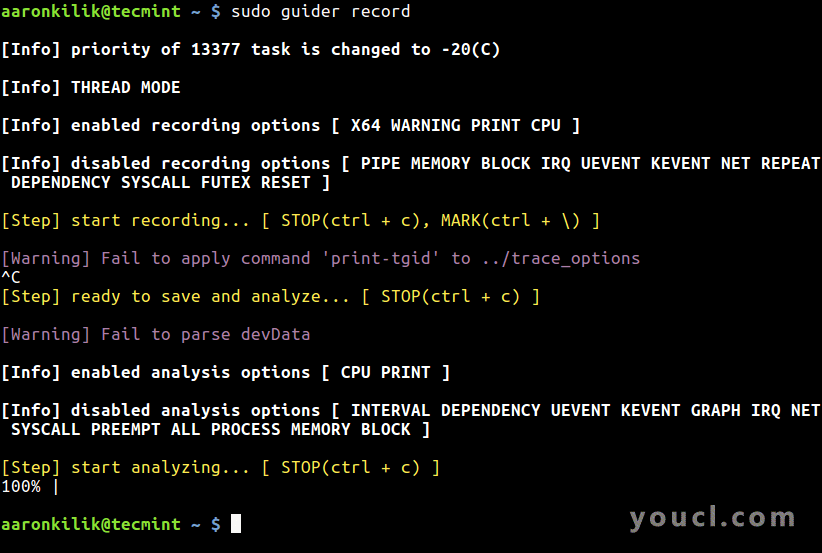
线程模式下的CPU跟踪
分析报告包括一般系统信息,操作系统信息,CPU信息,内存信息,磁盘信息以及寻呼机末尾的线程信息。 只需使用Up和Down箭头Up和Down滚动寻呼机。
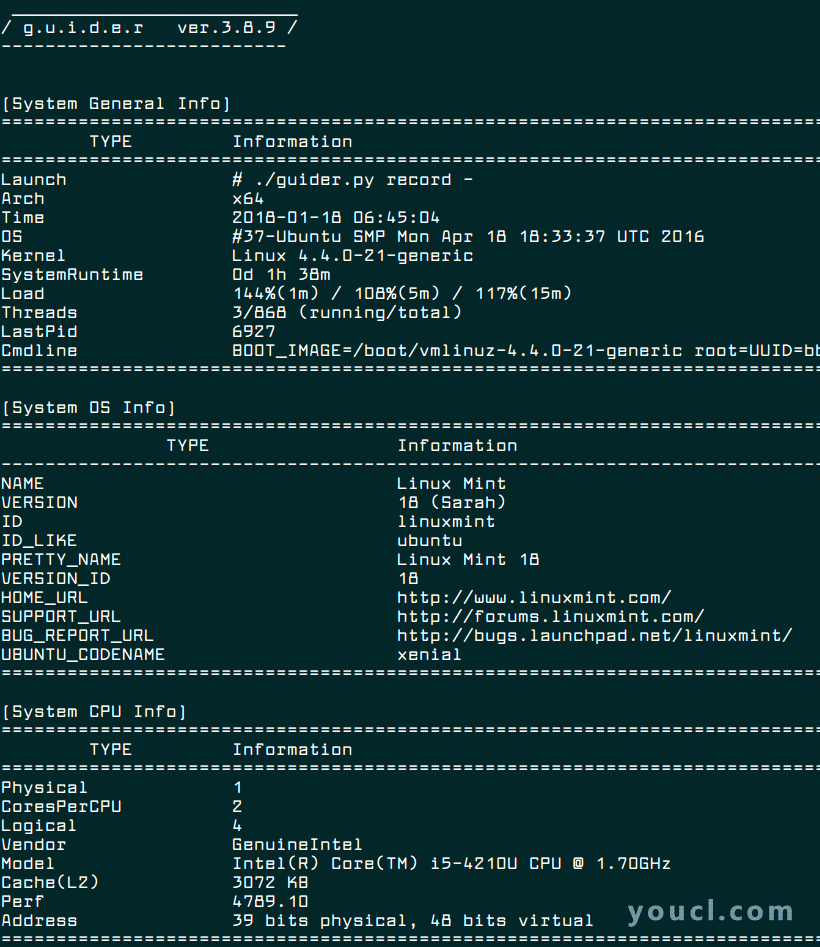
Linux系统信息
在顶层模式下执行实时Linux监控
以下命令将实时显示Linux进程的资源使用情况。
$ sudo guider.py top
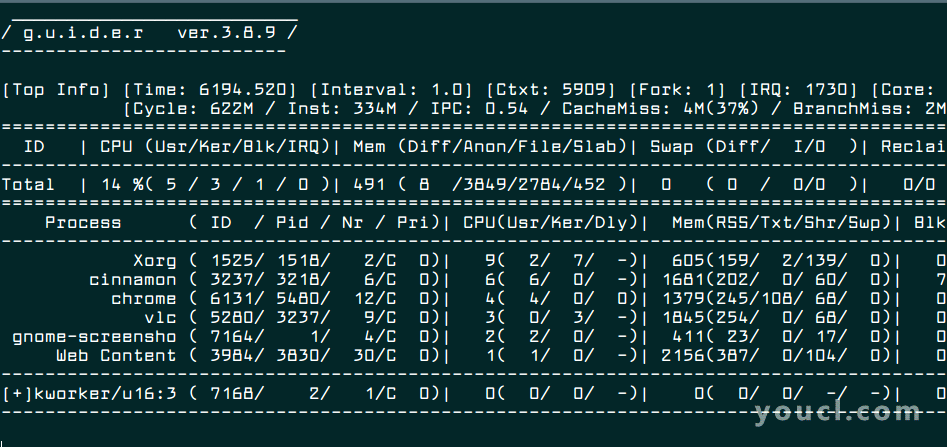
实时Linux进程监视
您可以使用-i开关设置显示输出的时间间隔,如图所示。
$ sudo guider top -i 2
要监视有关资源使用情况的所有信息,请使用-a标志。
$ sudo guider top -a
使用PID分析单个Linux进程
首先使用pidof或ps命令获取进程ID。
$ pidof apache2 OR $ ps -e | grep apache2
然后使用以下命令分析其资源使用情况,该命令可以实时输出CPU周期,指令编号,IPC,故障,缓存缺失,分支丢失等等。 -g开关设置一个过滤器,在这种情况下是过程ID。
$ sudo guider top -eP -g 1913
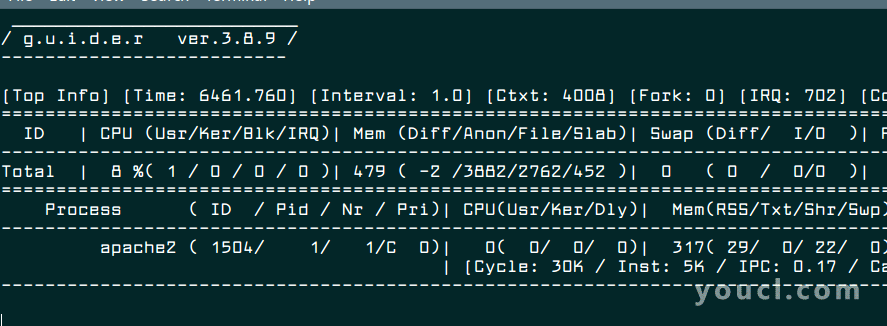
监视Apache进程使用情况
保存指南输出到文件
您还可以将跟踪数据或任何输出保存到文件中以供日后分析。 以下命令将跟踪数据保存在当前目录下名为guider.dat的文件中(默认情况下),您也可以指定不同的位置。
$ sudo guider -s .
将当前目录中名为guider.out的文件(默认情况下)保存为其他任何输出。
$ sudo guider top -o .
然后你可以通过cat命令来检查这些文件。
$ cat guider.dat $ cat guider.out
我们不能用尽所有可能的选择,因为选项列表是无止境的。 您可以从guider帮助页面查看所有选项和更多用法示例。
$ guider -h
指南Github存储库: https : //github.com/iipeace/guider
结论
Guider是面向未来的全系统性能分析工具。 它适用于Linux专家。 尝试大部分功能,并通过下面的反馈表与我们分享您的想法。 如果您遇到过类似的工具,请告诉我们。








